728x90
반응형
[ 들어가며 ]
엑셀은 한글이나 워드와 같이
보고할 문서를 작성하기 위한 것이
주 목적인 프로그램은 아닙니다.
하지만 간혹 엑셀로도 보고서라던지
기타 어떠한 문서 양식을 만들어야 할 경우가 있습니다.
그 중에서 오늘은
콜론(:)을 정렬하는 방법에 대해 알아보겠습니다.
[ 콜론(:) 정렬하기 ]
아래 그림과 같은
형태로 자료를 만들었다고 가정하겠습니다.

콜론(:)을 셀의 맨 끝에 정렬하고 싶은데
띄어쓰기를 사용해서 정렬을 하게 되면
모양이 이상하게 나오는 경우가 있습니다.
띄어쓰기를 사용해 정렬을 하면
아래 그림과 같이
미묘하게 줄이 맞지를 않습니다.

이럴 경우 사용자 지정서식을 사용하면
간단하게 콜론(:)을
셀의 끝에 맞출 수 있습니다.
먼저 아래 그림과 같이
콜론(:)이 없는 상태로 데이터를 입력합니다.

그 다음 셀 서식을 적용할 셀 범위를 선택한 후
[ Ctrl + 1 ]을 눌러
[ 셀 서식 ]을 열어줍니다.
그 다음 [ 사용자 지정 ]을 선택합니다.
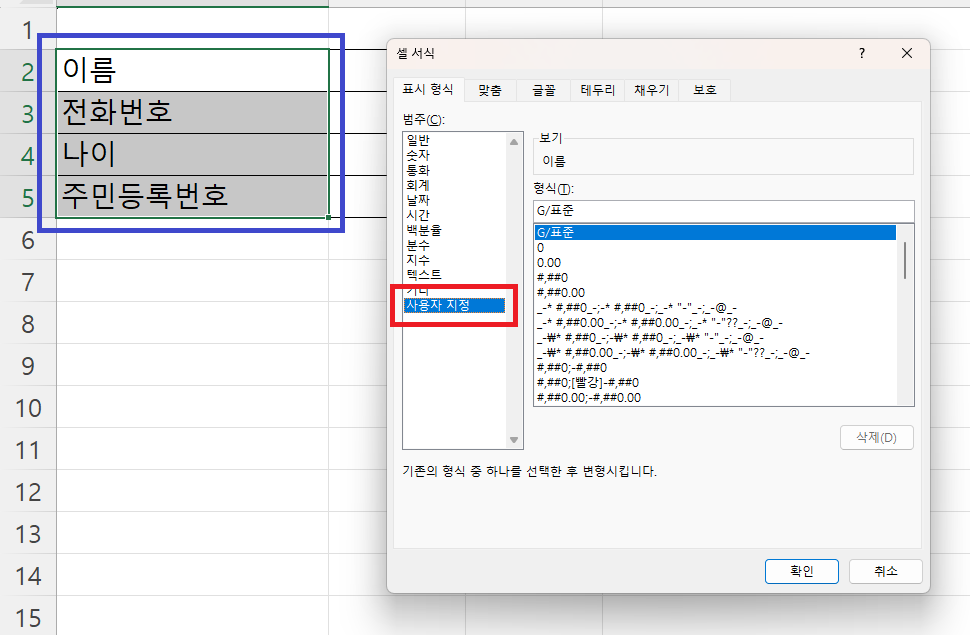
반응형
[ 형식 ]에 아래 그림과 같이
입력을 하면 자동으로
콜론(:)이 셀의 끝에 맞추어 정렬되게 됩니다.
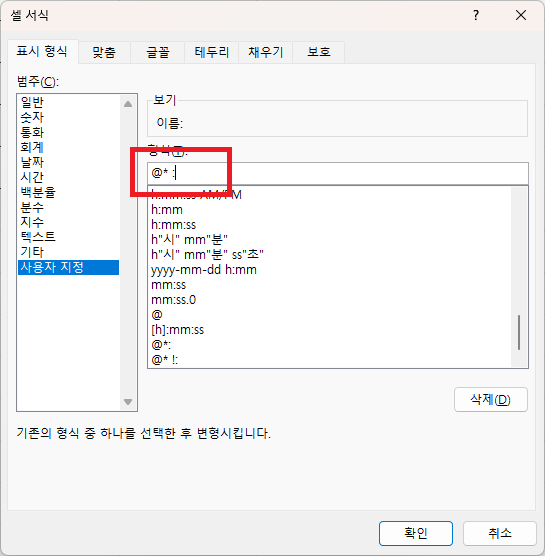
입력된 형식은 [ @* : ]입니다.
[ @* ]와 [ 콜론(:) ] 사이를
반드시 한 칸 띄워주셔야 합니다.
이렇게 하면 간단하게
콜론(:)을 셀의 끝에 정렬할 수 있습니다.

여기를 방문하시면 더 많은 엑셀 관련 자료를 확인할 수 있습니다.
728x90
반응형
'EXCEL 다루기' 카테고리의 다른 글
| [ 응용 ] 엑셀 양식 초기화, 범위 초기화 하기, 이름 상자 활용하기 (0) | 2024.01.05 |
|---|---|
| [ 응용 ] 엑셀로 세금계산서 금액 한자리씩 자동 작성하기, 세금계산서 금액 자리수마다 표시하기 (1) | 2024.01.04 |
| [ 응용 ] 엑셀 날짜에서 윤년(Leap Year) 확인하기, 엑셀 윤년 찾기 (1) | 2024.01.02 |
| [ 기본 ] 엑셀에서 와일드카드(*, ?, ~) 문자로 데이터 검색하기 / 별표, 물음표, 물결표 (0) | 2023.12.10 |
| [ 응용 ] VLOOKUP 함수 중복값 모두 확인하기, VLOOKUP 중복값 가져오기 (0) | 2023.12.09 |